销售和分发最主要的责任,是为客户提供货物和服务。为了完成该任务,需要通过处理销售订单,管理客户的物料需求,通过打包和发货,完成合同。
4.1销售和分发中的业务流程
我们先概览下销售和分发中的业务流程。
4.1.1基本途径
销售和分发的起点是主数据,尤其是客户和产品的主数据。除了产品,可以为非库存产品的销售,选择销售分类。
4.1.1.1销售中的主数据和交易
在销售订单的处理过程中,主数据会被复制到交易数据。销售报价和销售订单默认从客户和生产记录上获取(物料记录)。你可以在交易中修改这些默认数据。比如说,你的客户在一个订单中,需要换个发货地址。如果该修改要应用到以后的订单上,你应该去修改客户记录。
销售订单的处理,和采购订单是非常相似的。下面是销售订单处理的主要步骤

4.1.1.2销售报价
如果我们无视先前的市场活动,销售订单的开始,是从客户或前景的请求开始的。要回答该请求,销售团队创建一个报价,将他发送给可能的或实际的客户。基于该销售报价,AX可能会生成后续活动。
4.1.1.3销售订单
如果客户同意你的建议,订购了你的货物或服务,需要注册一个销售订单。像采购订单一样,销售订单由一个头,一个或多个行组成。头上主要包含客户数据,行上包含订购的产品。
如果需要,通过过账订单确认,给客户发送一个销售订单确认作为硬拷贝,或电子版本。过账一个订单确认意味着会保存它,无论未来在该订单上是否有修改,你都能访问未修改的确认过的订单。
为了管理,长期联系(总订单),在AX中输入销售合同。如果你要为总订单发表一个特殊的发货,为销售协议部分数量创建一个发布订单。发布订单是引用到协议的常规销售订单。
4.1.1.4分发
在物料发货前,如果可能,打印一个准备分发的打包列表。然后在完成内部发货过程后,过账该装箱单。
该装箱单会减少仓库的物理数量,和销售订单那中的打开数量。如果你的公司不需要打包列表,可以只过账装箱单,而不用过账前面的打包列表。
4.1.1.5发票
在装箱单过账后,最后过账发票。如果你不需要将装箱单分开,可以只过账发票,而不用过账前面的装箱单。在这种情况下,发票会并行过账实物交易和财务交易。
如果你想销售服务或非库存产品,在销售订单行中输入销售分类或产品编号。
如果你仅仅需要一个发票,并且不需要处理订单,那么可以用普通发表。在普通发票行上,你必须输入主账户,而不是产品或销售分类。
4.1.1.6客户支付
在到期日前,你的客户必须支付该发票,可以使用,也可以不使用扣除现金折扣。后面会描述如何过账客户支付,并解决客户交易上的发票。
如果客户没有及时支付,AX中会处理支付提醒。
4.1.1.7总账集成
由于AX中深度的集成,销售和分发中的所有的库存和客户交易都会并行过账到总账科目。
为了持有整个业务流程的记录,AX给这些交易综合应用凭证原则。
4.1.1.8相较于采购
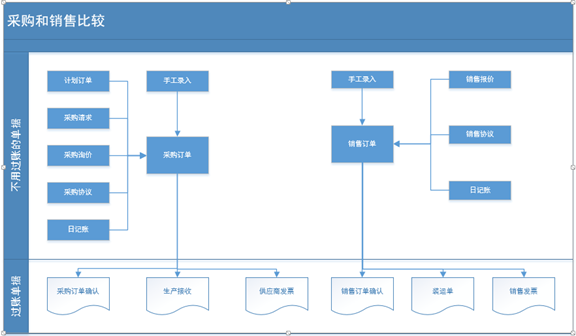
4.1.2一目了然:销售订单流程
4.3销售的产品管理
除了客户记录,产品和销售分类,是销售操作的第二个主数据核心区域。
对于无形物料,既可以应用物料记录(产品类型为"服务"或特定物料模型组),也可以应用销售分类。
下节主要包含对销售和分发所必须的产品记录数据的解释。
4.3.1销售中的产品记录和分类
当进入销售订单行,可以输入下面的字段中的一个,来标识已售出的物料或服务:
物料编号—基于需要,物料可能包含一个销售分类。
销售分类—对于服务和无形产品。
4.3.1.1销售分类
一个产品分类是你可能通过分类分层管理(Product information management>Setup>Categories>Category hierarchies)访问的一组相似的产品或服务。
产品分类在销售中,输入销售分类分层。销售中,一个重要的分类是销售税组,你可以在销售分类的Item sales tax groups面板输入。
如果创建一个不关联到特定产品的销售订单,可选地,可以在销售订单行中输入销售分类,并保持物料编号字段为空。
4.3.1.2产品记录结构
AX中的产品记录结构显示两个等级,包含对所有公司共享的公共产品数据,和特定公司的已发布产品。
你可以从Product Information management>Common>Products>All product masters访问共享产品。在已发布产品窗体,可以销售特定数据(Product information management>Common>Released products)。
4.3.1.3创建一个产品
为了创建一个新产品(物料),访问共享产品窗体,并通过点击行动面板的New/Product按钮,来插入一个新的记录。在共享产品的Description字段,可以用默认的语言录入基本的产品描述,可选地,点击行动面板的Languages/Translations按钮,可以用外语输入物料描述。
一旦你完成了共享产品数据的输入,点击行动面板的Release products按钮,来创建已发布产品。在已发布产品中,你必须至少输入物料组,物料模型组,维度组(如果在共享产品上没有指定)。
也可以点击Product行动面板的New/Product按钮,直接创建已发布产品。这种情况下,New released product对话框会以并行的方式创建一个共享产品。
4.3.1.4销售已发布数据
核心销售数据,包括Item sales tax group(指定要应用一般销售税/VAT或降低利率),也可以在已发布产品窗体的Sell面板设置。
在点击已发布产品窗体Plan行动面板的Order setting/Default order settings按钮后,输入公司层面的订单数量和单位。
4.3.2销售价格和折扣
为了直接在已发布产品记录上使用销售价格,贸易协议提供管理多个价格表和折扣协议的选项。
4.3.2.1基本的销售价格
在已发布产品窗体的Sell面板上的基本销售价格,可能会基于采购或成本价格而自动更新。在Sell面板的Price update字段组可以设置自动基本价格计算。Base price参照字段提供两个选项:
Purchase price-销售价格计算参照基本采购价格(Purchase面板)
Cost-销售价格计算参照基本成本价格(Manage costs面板)
如果价格计算基于Contribution ratio或 Charges percentage字段,要指定Sales price model。Sales price model 的 "None"意味着基本销售价格没有自动计算。其他选项常规的基本销售价格与基本菜头价格设置相似。
基本价格在物料价格窗体是全site可用。点击已发布产品的Manage costs行动面板的Set up/Item Price按钮,可以进入物料价格窗体。物料价格窗体的销售价格计算,会基于物料清单和route of manufactured items.
4.3.2.2贸易协议的结构
销售中的贸易协议,基于客户和物料(已发布产品),指明了价格和折扣。AX包含下面几种类型的贸易协议:
销售价格
行折扣
多行折扣
总折扣(发票折扣)
折扣有两种不同等级的分配方式:
行和多行折扣——分配到订单行
总折扣——分配到订单头
在贸易协议中,折扣和价格可能参照到不同的价格等级。例如一个行折扣协议,可能应用到一个单独的客户、客户折扣组或所有客户。并行地,折扣协议可能应用到一个单独的物料、物料折扣组或全部物料。
4.3.2.3行折扣协议的显示
为了显示销售行折扣,从不同菜单项访问行折扣窗体:
For an item(包含该物料的行折扣组)——在已发布产品窗体,点击Sell行动面板的View/Line discount按钮。
For a customer(包含该客户的行折扣组)——在客户窗体,点击Sell行动面板的Trade agreements/Discounts/Line discount按钮。
For an item discount group——在物料折扣组窗体(Sales and marketing>Setup>Price/discount>Item discount groups),点击Trade agreements/View line discount。
For a customer discount group——在客户价格/折扣组窗体(Sales and marketing>Setup>Price/discount>Customer price/discount groups),在Show查找框里选择Line discount group选项,点击Trade agreements/View line discount按钮。
如果你想要浏览一个客户折扣组的行折扣,打开customer price/discount groups(Sales and marketing>Setup>Price/discount>Customer price/discount groups),并选择Show查找窗体的Line discount group选项。然后点击Trade agreements/View line discount,你会看到可用的行折扣。
在行折扣窗体,折扣率显示在窗体的底部。Discount列显示折扣金额。
折扣计算的另一个重要设置,是折扣窗体的Find next列可用。比如在销售订单行中的折扣是17%,如果12%折扣行的Find next的标记框被选中,那么5%的折扣会应用到相应的物料折扣组。
4.3.2.4创建,更新和删除行折扣协议
4.4销售订单和报价
AX中销售订单流程的第一步,总是销售报价。一旦客户订购了货物或服务,你要输入一个相应的销售订单。本节主要包含销售与采购的不同。
4.4.1基本的销售订单流程
不像采购订单,主要基于AX数据库中的可用物料需求的数据源。销售订单总是起源于外部数据库。
除了手工录入销售订单,这里还有AX生成销售订单的其他方式。
销售询价
销售协议——总订单
企业帐套——网店
AIF框架——其他应用的交换数据
公司间功能——其他法人实体的采购订单
4.4.1.1销售协议
在AX中,销售协议(Sales and marketing >Common>Sales orders>Sales agreements)涵盖总订单,它不仅包含产品产品编码和数量层面的合同,还包含产品的销售金额层面,或一个客户的总销量层面。
为了让发货和发票关联到一个销售协议,你必须创建关联订单(链接到一个销售协议的常规销售订单)。该销售协议的功能与采购协议的功能相匹配。
4.4.1.2销售订单流程
一旦你完成了创建一个新销售订单——无论是手工还是从之前的单据传递过来,你可能过账并打印订单确认。未来的流程取决于库存和销售的实际交易,和该公司在AX中的设置。
这里为处理一个AX中的销售订单,有四个不同的选项:
Packing slip——与AX中先前的业务无关
Picking list——在packing slip过账前,过账一个picking list
Picking list registration——在packing slip 过账钱,注册已过帐的picking list
Output orders and shipments——在packing slip过账前,指定库存的交易(仓库位置和托盘运输)

可用选项间的最主要的不同,是仓库管理中执行拣货的方式。
4.4.2销售报价
在AX中,一个销售报价中的业务伙伴,它可能前景很好,但还没有成为一个客户。但是从销售订单开始,需要一个客户记录,你必须在接收一个报价并将它转化为一个订单前,将前景转换一个客户。
4.4.2.1管理前景
前景是还不是客户的公司或个人。不像客户,适用于总账应收交易,前景还没有显示财务相关的交易。但是他们对于CRM活动,如邮件、市场竞争、销售报价来说是,可用的。
如果你想注册一个新的预期,从Sales and marketing>Common>Prospect>All prospects,点击行动面板的New/Prospect按钮,进入Create new prospect对话框。
4.4.3销售订单注册
和采购订单中一样,销售订单的订单类型是一个核心特征。销售订单可能包含以下订单类型:
销售订单——常规销售订单
日记账——草案或模板,不影响库存和财务
订阅——在开票后保持打开的期间订单
退回订单——信用记录
Item requirement类型的订单,不能手工录入。
4.4.3.1录入一个新的销售订单
4.4.6销售订单确认
打印一个订单确认,需要在AX过账该订单。想采购订单确认一样,过账一个销售订单确认不需要创建库存货财务交易。
过账一个订单确认,意味着将他从当前销售订单分离,并不在改变。在AX中,它是发给客户的证据文档。
4.5分发
到了发货日,仓库必须拣货并将订购的物料发货。拣货,是发货的准备工作,用来收集该仓库内用户订购的物料。
4.5.1领料和发货的基本和设置
在AX中,你不需要单独注册领料。你可以通过立即过账一个装箱单或一个发票,来发货。
如果你想处理AX中的领料,可以基于系统配置和设计,选择一下选项:
One-step picking
- Pick from——领料窗体手工注册
- Picking list——使用自动注册拣货列表
Tow-step picking
- Order picking——领料单注册后
- Consolidated picking——输出订单和发货
一步式领料应用于,你必须执行领料,但不需要确认领料数量。两步式领料需要确认实际的领料数量——无论是领料单注册(订单拣货)或通过多个订单一起领料的综合领料。

当过账拣货列表,AX总是会生成输出单和发货。为了综合拣货,这些交易会在后台自动完成。
4.5.1.1审查未决交付
无论你是否在AX中执行拣货,你必须不断地检查预期的交付。为了支持及时交付,这里有许多窗体,可以审查未决交付。
Sales and marketing>Common>Sales orders>Backorder lines
Sales and marketing>Inquiries>Order status>Open sales order lines
Sales and marketing>Inquiries>Order status>Backorder lines
另外,在领料单和装箱单的过账窗体,通过过滤交付日期或发货日期,也可以显示未决交货。
4.5.1.2下达销售订单领料
为了过账领料单,下达领料窗体(Inventory and varehouse management>Periodic>Release sales order picking)提供了另一个选项,来选择要发货的销售订单。
下达领料窗体,仅显示销售订单行上的当前在售物料。当打开下达领料窗体,一个过滤窗口会显示,用于输入对订单行的过滤条件。在下达领料窗体,通过行动面板上的Select按钮,修改该过滤。
4.5.2领料窗体和领料单
销售中的领料和采购中的库存注册很像:在领料后,库存中相关数量会显示为"已领料"状态,并且不能再被使用。像采购中的库存注册一样,领料是一个初步交易,并没有单独显示在库存交易中。
4.5.2.1领料窗体
在销售订单窗体,点击订单行带行动面板的Update line/Pick按钮,进入领料窗体。
为了记录领料窗体的领料,在注册窗体的下部面板上,插入相应的行。除了通过在下部面板上点击Add按钮手工录入记录,上部面板的动作面板条的Add picking list update按钮也提供插入行。在编辑完下部面板的数量,仓库,或其他库存维度后,点击Register all按钮,过账领料交易。
4.5.2.2领料单
如果你要给仓库领料打印一个报告,需要在领料窗体过账并打印领料单,而不是注册领料。你可能从下面的窗体进入领料单的过账窗体:
Sales order——销售订单窗体上,Pick and pack(领料和装箱)行动面板的Generate/Picking list按钮
Summary update——Sales and marketing>Periodic>Sales update>Picking list
Release picking——下达销售订单领料窗体
在过账和打印领料单后,领料单的硬拷贝交到仓库人员手中。
如果仓库总是直接领物料,那么就使用一步式领料,在总账应收参数中,将Picking route status(领料流程状态)设为Completed。在这种情况下,不需要手工领料注册,下一步直接会过账装箱单。
4.5.2.3领料单登记
如果Picking route status参数设为了Activated,并且没有应用综合领料,那么在过账领料单后,需要领料单登记。
在这种情况下,在销售订单窗体的Pick and pack行动面板上,点击Generate/Picking list registration按钮,访问领料单登记窗体。
4.5.3输出单和发运
AX中的综合领料,包含输出单,领料流程和托盘运输,可以将多个订单迁移到一个发运。
如果你没有应用综合领料,AX会生成输出单和发运,并且当过账并登记领料单时,AX会自动过账输出单和发运。
4.5.3.1